像素类的游戏我们玩的到是非常多,有没有想过自己建模做一做里面的人物和场景呢?MagicaVoxel是你选择3d建筑的神器,它绿色简单易用,只有不到2M的大小,可以快速制作出像素类的模型,东坡这附上MagicaVoxel绿色免费版还有详细教程,欢迎下载!
MagicaVoxel怎么用
视频教程
MagicaVoxel图文教程
先放几张简单的文字图,立体像素
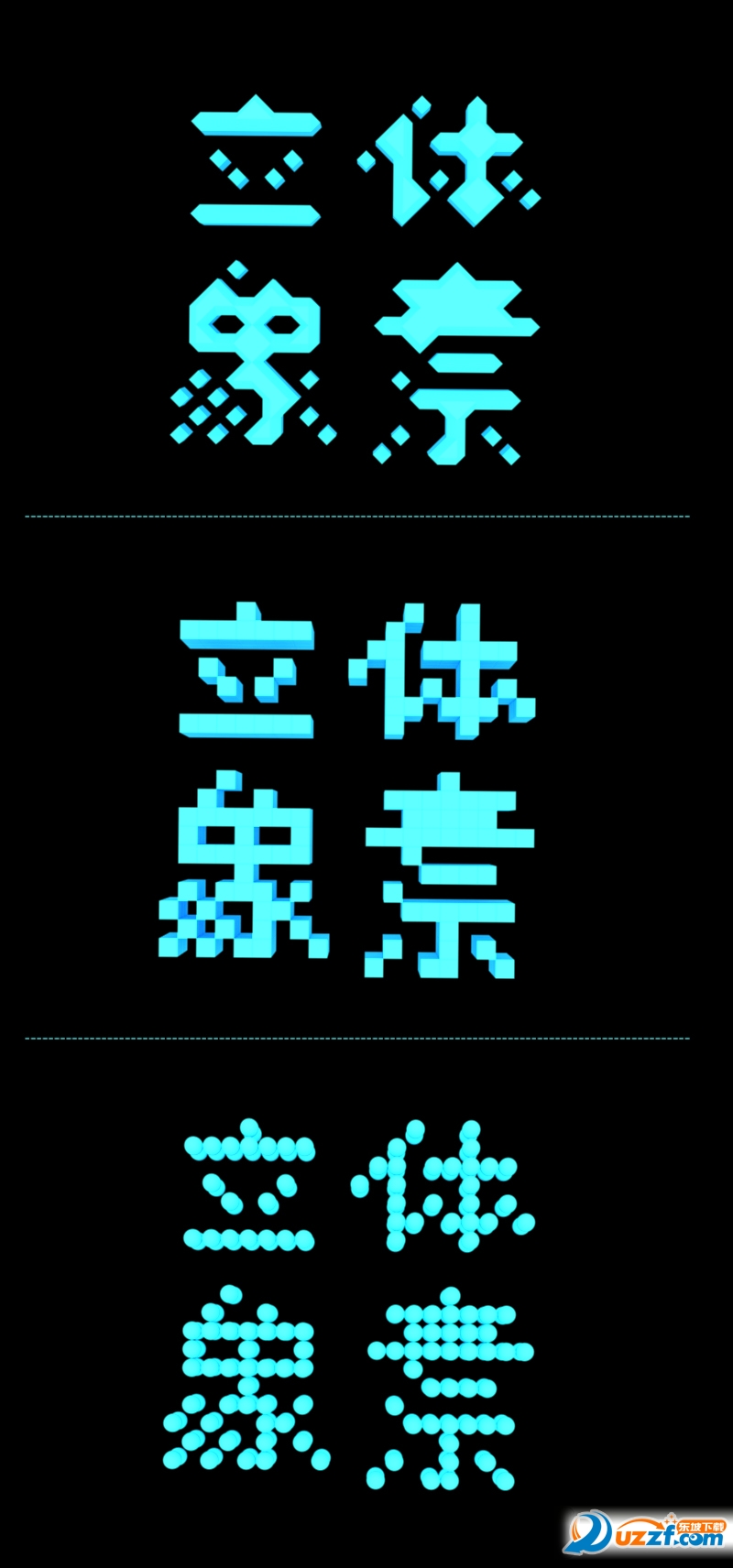
像素游戏人物
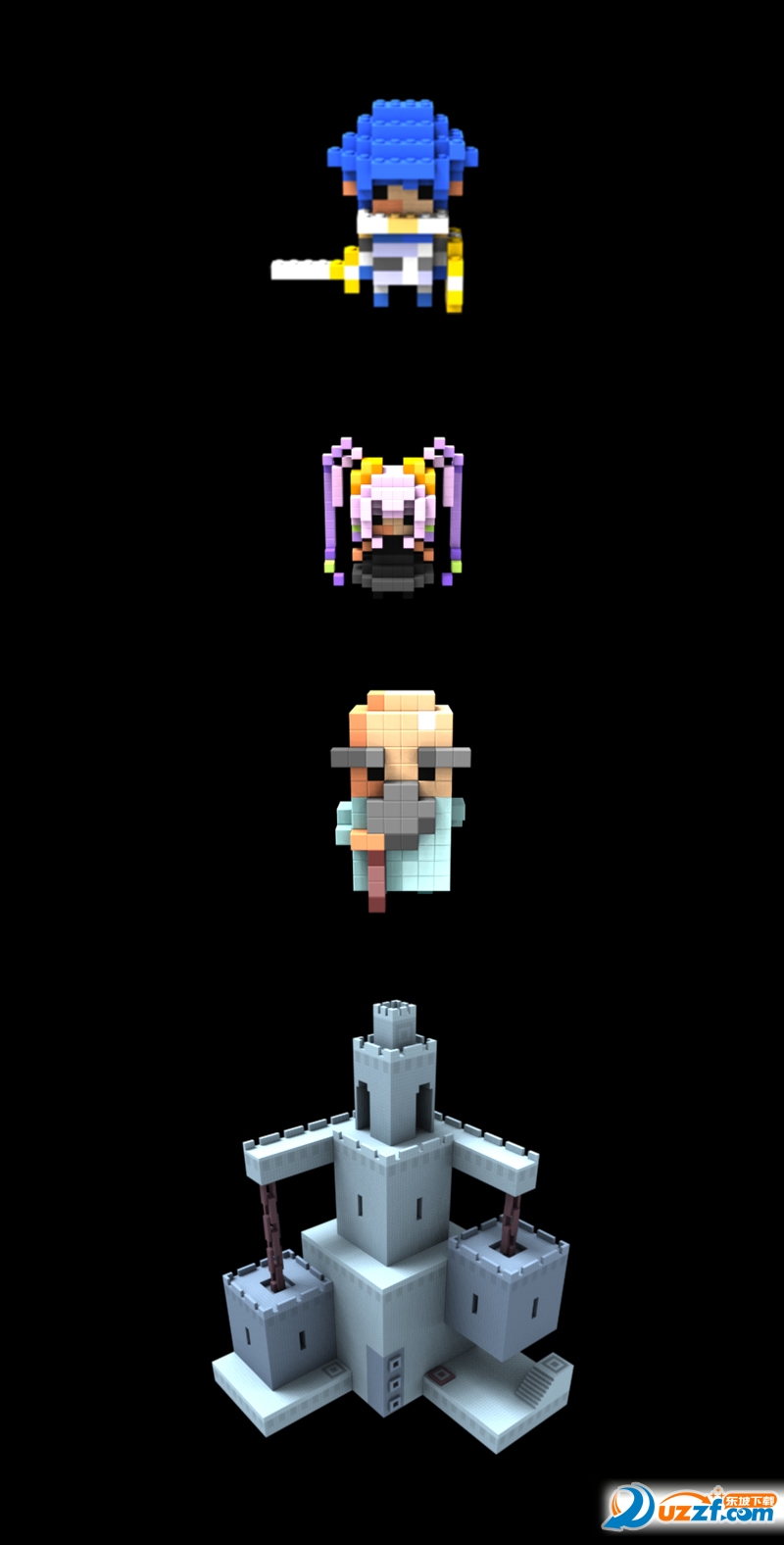
以上是效果
首先了解一下这个软件的界面(连在一起的面版方便区别所以用黄红来分),如下图:

操作如下图:
直线工具

2.圆形工具,拖曳即可生成圆形;

3.图样工具,先选择模型样式库里的模型,然后再选择这个工具在绘制对象的立体框中点击即可生成所选的模型样式库的对象(类似于PS自定义画笔,这里它是直接应用模型样式库里的对象,这里我暂且叫图样工具)
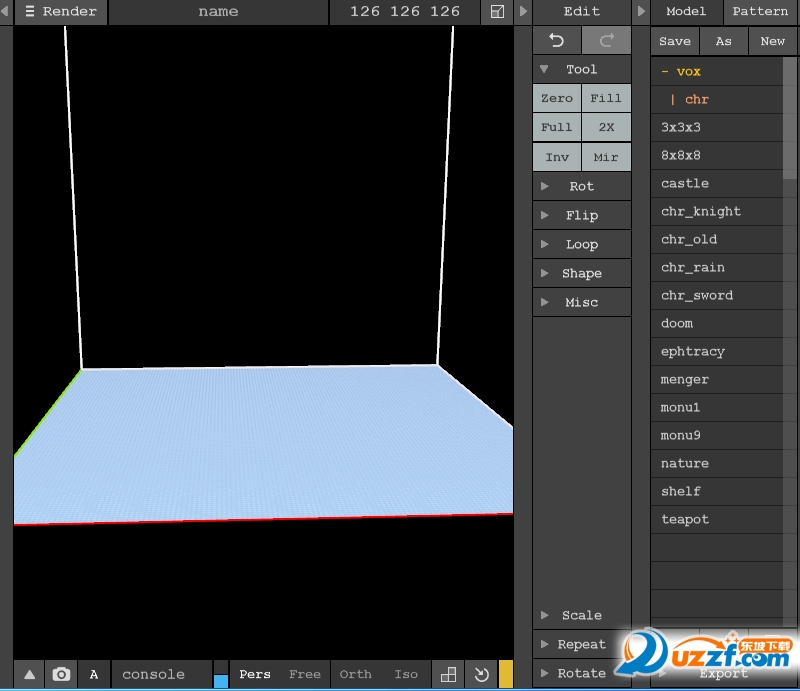
4.点状工具。点击一次就可生成一个方块单位的点,调它的广场数量可以绘制半球形;

5.面工具,每单击就可以创建以一方块为单位厚度的面;

6.矩形工具,拖拉即可框出一个以一个方块厚度的矩形对象;
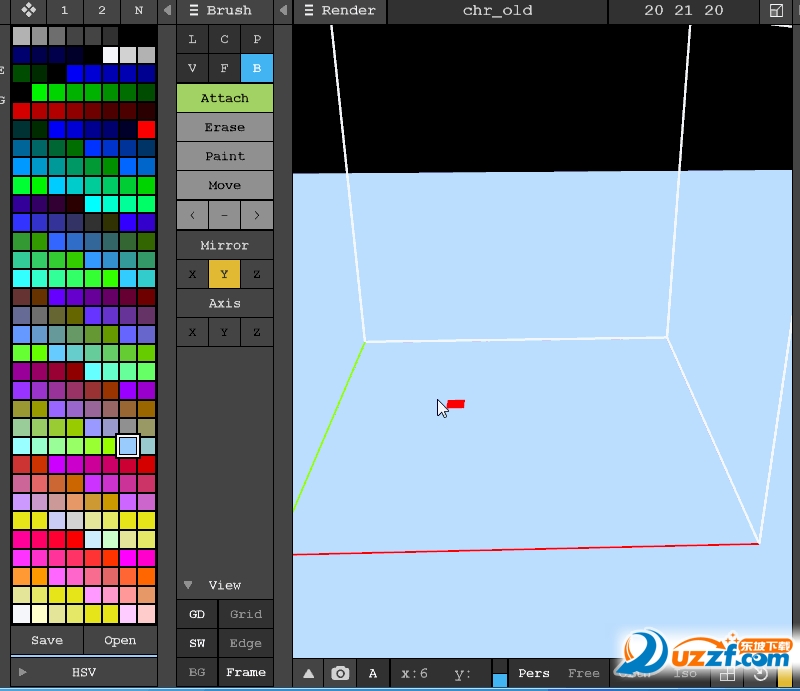
7.创建(添加)、删除、上色、移动操作如下:
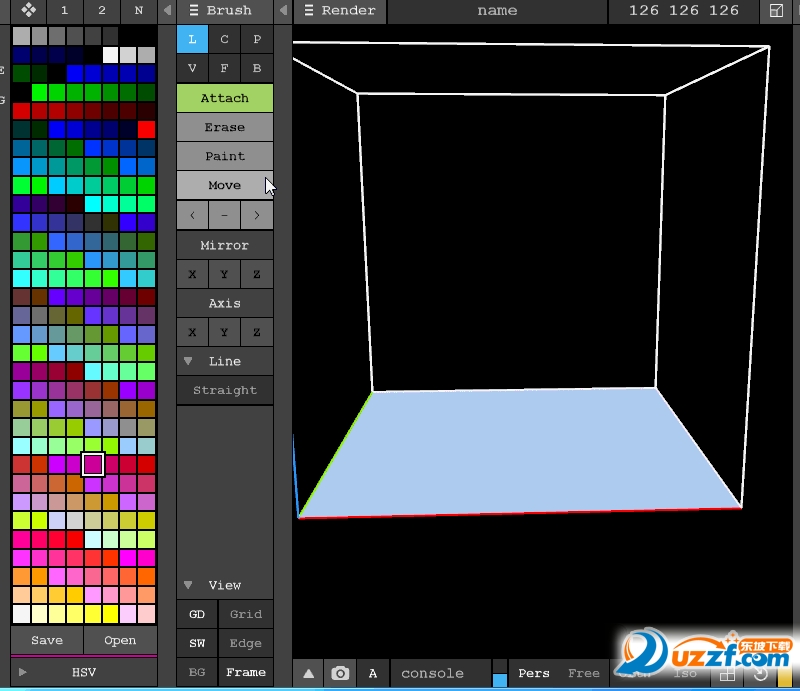
MagicaVoxel用户评测
1、MagicaVoxel 的编辑工具操作简单,使用起来就像模型雕琢。现在画个方块给你示范示范,为了不显单调,我们给模型开个缺口。

2、不仅是模型编辑简单,MagicaVoxel 的渲染步骤也不繁琐,而且成品效果令人满意。接下来给地面和方块配上白色,点击 Render 开始渲染,等待几秒便能看到渲染结果。
3、如果把 Shadow 值拉至最大,并给 I.Sky 添加墨绿色,可以让阴影偏黑又柔和。
4、左侧面板中的 Sun 数值,代表太阳光的照射角度。而 Light 的数值代表光线反射次数,调最高可以渲染出颇具质感的模型,关闭则能制造出 Low-poly 的画风。
5、其实不仅是正正方方的模型,更改 Shape 选项可以使用乐高积木模版,再调节 DOF 模拟出镜头景深感,可以渲染出逼真的乐高模型。
6、除了出色的光影渲染,经过简便的设置之后 MagicaVoxel 还能模拟材质,渲染出金属、玻璃、塑料、自发光以及雾效等效果。
7、可以用玻璃材质制造出「水」,而第二张图的模型极具金属质感。

8、使用简单的发光物体并关闭自然光,可以营造出黑夜的场景效果。
9、对于光线昏暗的场景,我们推荐把光线反射调至最多,打开高级光照选项「GI」并调高基础的采样值「sample」(后两个选项皆在右上角)。
10、如此设定,可以大大降低暗部的噪点。虽然代价是拖慢渲染时长,但看着作品慢慢烘焙成型也是一种乐趣。
11、软件默认设置的透视镜头可以增加临场感,犹如置身《我的世界》,正交视角则让作品显得小巧玲珑,细心的你一定会发现小编挑选的作品都属此类风格。
12、除了把作品输出为 PNG 图片,MagicaVoxel 还可导出 3D 模型给其它建模软件编辑,方便高级玩家制作模型初稿。值得一提的是它还能渲染输出 ISO 像素图,方便制作 E-boy 风格的像素插画。
13、MagicaVoxel 可以创作出 126 x 126 x 126 个体素(方块)的作品,虽然看上去分辨率很小,但这并没有限制住创造者的才能。
14、虽然还有几个功能特色未在文中提及,但 MagicaVoxel 的简洁就如上文所呈现。令人惊讶的是,如此好用的工具,却完全免费。
15、归功于简单的工具操作与迅速的成品渲染,这款工具给予用户强烈的互动反馈。MagicaVoxel 不仅被奉为首选体素创作工具,还吸引许多看客都参与到创作中,这正是它的魅力所在。
- PC官方版
- 安卓官方手机版
- IOS官方手机版

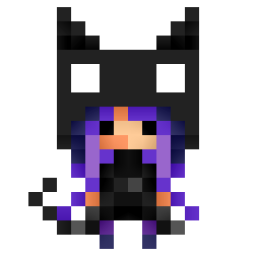













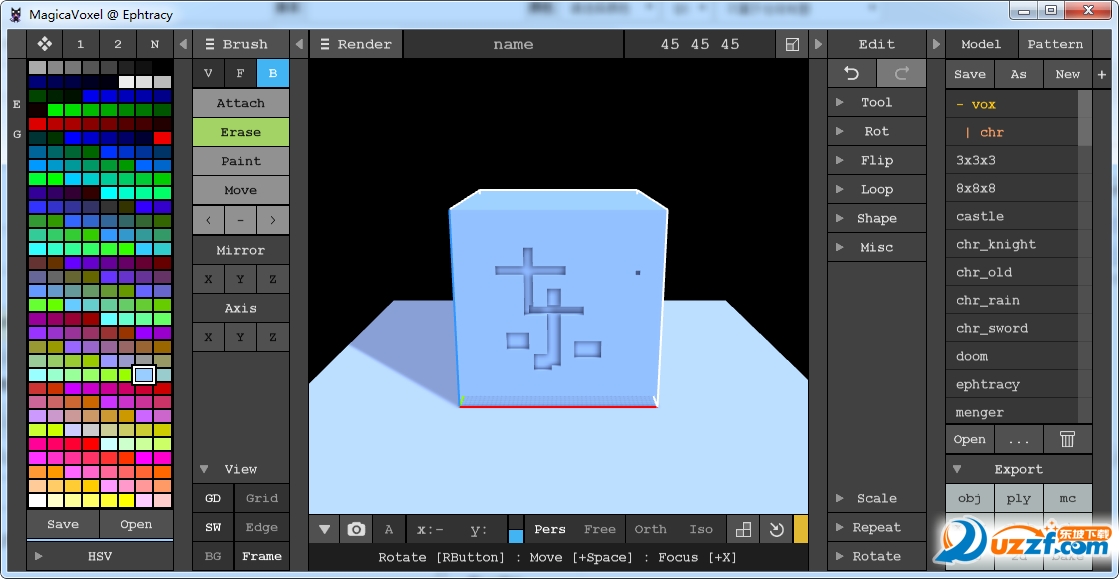
 solidworks2023中文破解版SP0.1 免费版
solidworks2023中文破解版SP0.1 免费版
 CoralCAD 2023 中文破解版22.3.1.4090 免费版
CoralCAD 2023 中文破解版22.3.1.4090 免费版
 CAMWorks ShopFloor 2023中文版免费版
CAMWorks ShopFloor 2023中文版免费版
 ai2023中文版(Adobe Illustrator 2023)27.0 免费版
ai2023中文版(Adobe Illustrator 2023)27.0 免费版
 Autodesk AutoCAD 2023珊瑚海精简版T.114.0.0 免费版
Autodesk AutoCAD 2023珊瑚海精简版T.114.0.0 免费版
 MediBang Paint Pro(漫画绘图软件)28.1 官网电脑版
MediBang Paint Pro(漫画绘图软件)28.1 官网电脑版
 中望cad2023破解版(ZWCAD 2023 专业版)23.00 中文版
中望cad2023破解版(ZWCAD 2023 专业版)23.00 中文版
 Adobe Substance 3D Stager 2022 免费版1.2.1.8098 中文破解版
Adobe Substance 3D Stager 2022 免费版1.2.1.8098 中文破解版
 Adobe Substance 3D Sampler 2022 中文免费版3.3.1.1866 破解版
Adobe Substance 3D Sampler 2022 中文免费版3.3.1.1866 破解版
 Adobe Substance 3D Painter 2022最新版8.1.0.1699 中文破解版
Adobe Substance 3D Painter 2022最新版8.1.0.1699 中文破解版
 Adobe Substance 3D Designer 2022中文版12.1 破解版
Adobe Substance 3D Designer 2022中文版12.1 破解版
 Adobe Fresco 2022免费版破解版
Adobe Fresco 2022免费版破解版
 photoshop2022中文直装版23.3.2.458 免费版
photoshop2022中文直装版23.3.2.458 免费版
 Navisworks Manage 2023 官方版20.0.1382.63 免费版
Navisworks Manage 2023 官方版20.0.1382.63 免费版
 inkscape1.2最新版x64中文免费版
inkscape1.2最新版x64中文免费版
 Autodesk InfraWorks 2023官方版23.0.0.21 中文免费版
Autodesk InfraWorks 2023官方版23.0.0.21 中文免费版
 Autodesk Civil 3D 2023 破解版13.58.131.0 中文免费版
Autodesk Civil 3D 2023 破解版13.58.131.0 中文免费版
 GraphPad Prism 9 最新版9.3.1 免费版附注册机
GraphPad Prism 9 最新版9.3.1 免费版附注册机
 GraphPad Prism 5破解版5.01 免费版
GraphPad Prism 5破解版5.01 免费版
 GraphPad Prism 6免费版6 6.01 破解版
GraphPad Prism 6免费版6 6.01 破解版
 GraphPad Prism 7 免费版7.0.4 破解版
GraphPad Prism 7 免费版7.0.4 破解版
 浩辰CAD看图王6.3.0.0官方版
浩辰CAD看图王6.3.0.0官方版
 CAD迷你画图(CAD绘图工具)2022R5 官方最新版
CAD迷你画图(CAD绘图工具)2022R5 官方最新版
 AutoCAD 2020绿色精简版中文免费版
AutoCAD 2020绿色精简版中文免费版
 veusz绘图软件3.3.1 官方版
veusz绘图软件3.3.1 官方版
 CAD迷你看图2020R11中文版2020R11最新版
CAD迷你看图2020R11中文版2020R11最新版
 ERP平面图设计系统1.3 免费版
ERP平面图设计系统1.3 免费版
 草图大师sketchup pro18.0.16975 官方版
草图大师sketchup pro18.0.16975 官方版
 渲梦工厂3.1.0.1官方免费版
渲梦工厂3.1.0.1官方免费版
 3dmax阿酷插件3.2最终版【支持2009~2020】
3dmax阿酷插件3.2最终版【支持2009~2020】
 corel painter 2020免费版19.0.0.427 破解版
corel painter 2020免费版19.0.0.427 破解版



 Autodesk AutoCAD 2022官方版51.0.0 中文免
Autodesk AutoCAD 2022官方版51.0.0 中文免 CAD2023(Autodesk AutoCAD 2023官方版)T.53
CAD2023(Autodesk AutoCAD 2023官方版)T.53 Autodesk AutoCAD 2021破解版R.47.0.0 中文
Autodesk AutoCAD 2021破解版R.47.0.0 中文 AI2022(Adobe Illustrator 2022破解版)26.3
AI2022(Adobe Illustrator 2022破解版)26.3 AutoCAD2018简体中文破解版0.49.0.0 官方版
AutoCAD2018简体中文破解版0.49.0.0 官方版 Autodesk AutoCAD 2018 破解版中文免费版附
Autodesk AutoCAD 2018 破解版中文免费版附 Autodesk AutoCAD 2020中文免费版Q.47.0.0
Autodesk AutoCAD 2020中文免费版Q.47.0.0  AutoCAD2016破解版32&64位 中文免费版
AutoCAD2016破解版32&64位 中文免费版 AutoCAD 2017简体中文版官方中文版+注册机
AutoCAD 2017简体中文版官方中文版+注册机